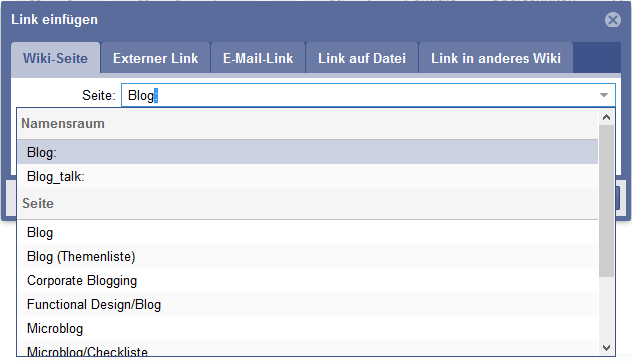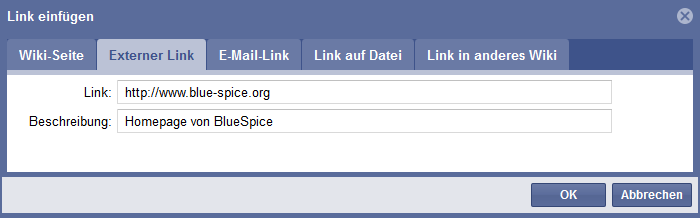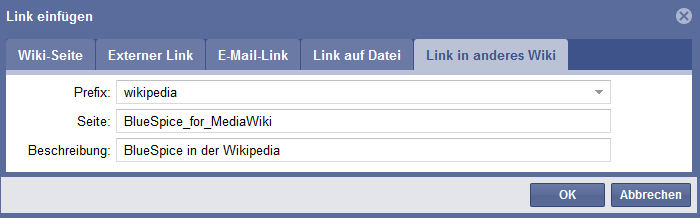BlueSpiceInsertLink
-
- vor 6 Jahren zuletzt von Angelika Müller bearbeitet
-
-
- Keine Statusinformation
Erweiterung: BlueSpiceInsertLink
| Übersicht | |||
|---|---|---|---|
| Beschreibung: | Dialog, um Links einzufügen | ||
| Status: | stable | Dependency: | BlueSpice |
| Entwickler: | HalloWelt | Lizenz: | GPL v3 |
| Typ: | BlueSpice | Kategorie: | Editor |
| Edition: | BlueSpice free | ||
Funktionen / Anwendung[Quelltext bearbeiten]
Inhaltsverzeichnis
- 1 Erweiterung: BlueSpiceInsertLink
Beschreibung[Bearbeiten | Quelltext bearbeiten]
Nutzung / Funktionen[Bearbeiten | Quelltext bearbeiten]
Technische Information[Bearbeiten | Quelltext bearbeiten]
Konfiguration[Bearbeiten | Quelltext bearbeiten]
Rechte (Berechtigungen)[Bearbeiten | Quelltext bearbeiten]
Anforderungen[Bearbeiten | Quelltext bearbeiten]
InsertLink benötigt BlueSpiceFoundation.
Bedienungsanleitung[Bearbeiten | Quelltext bearbeiten]
Für eine detaillierte Beschreibung und Verwendung besuchen Sie bitte unser Benutzerhandbuch.
Versuchen Sie es kostenlos mit unserem BlueSpice[Bearbeiten | Quelltext bearbeiten]
"InsertLink" ist ein Tool von "Hallo Welt!" zum Einfügen von Links in Wiki-Artikel:
- zu anderen Wiki-Seiten,
- auf Wiki-Seiten in bestimmten Namespaces,
- auf externe Websites,
- zu anderen Wikis (z. B. Wikipedia-Artikeln) und
- zu Dateien auf anderen Laufwerken.
Diese Funktionen sparen dir nicht nur Zeit beim Arbeiten mit Wiki-Code, sondern präsentieren dir auch eine Liste von existierenden Artikeln im Wiki, aus denen du auswählen kannst.
Wo kann ich InsertLink finden?[Bearbeiten | Quelltext bearbeiten]
Wenn Sie sich bereits im Bearbeitungsmodus befinden, finden Sie im Wiki-Code-Editor und im WYSIWYG-Editor die Funktion "InsertLink". Der Dialog öffnet sich, wenn Sie auf diesen Button klicken: ![]()
Um Links zu löschen, markieren Sie den Link und klicken Sie auf diese Schaltfläche: ![]()
Links zu anderen Wiki-Seiten[Bearbeiten | Quelltext bearbeiten]
Dies ist die Hauptanwendung. Verknüpfung von einem Artikel zum anderen. So können Sie verwandte Probleme verknüpfen. Sie können Artikel gleich benennen, wenn sie in verschiedenen Namespaces existieren. Wenn Sie also einen Namensraum wählen, zeigt InsertLink eine passende Liste an.
- Platzieren Sie den Cursor an der Stelle, an der der Link eingefügt werden soll
- Klicken Sie auf die Schaltfläche "Link einfügen"
- Geben Sie das Ziel des Links an, das ist der korrekte Namespace und der darin enthaltene Artikel, und fügen Sie, falls gewünscht, den Text hinzu, der für den Link angezeigt werden soll.
Beginnen Sie mit der Eingabe eines Wortes und das System zeigt übereinstimmende Seitennamen und übereinstimmende Namespaces an. Wenn Sie also eine Seite in einem Namespace verknüpfen möchten, wählen Sie zuerst einen Namespace aus und starten Sie die Eingabe erneut, um nach einer Seite in diesem Namespace zu suchen. Übrigens verwendet die automatische Vervollständigung, die während der Eingabe eines Titels beginnt, eine Abschneidung nach links und rechts und findet daher auch Elemente, die sich nicht am Anfang eines Seitentitels befinden. Falls es keinen Treffer gibt, erscheint ein Hinweis, dass die Seite (noch) nicht existiert.
- Klicken Sie auf "OK"
- Der folgende Code wird eingefügt: [[other_article|text]] oder [[namespace:wiki|Wiki article]]
Externer Link[Bearbeiten | Quelltext bearbeiten]
So verlinken Sie auf eine externe Website oder einen Blog im Internet.
- Platzieren Sie den Cursor an der Stelle, an der der Link eingefügt werden soll
- Klicken Sie auf die Schaltfläche "Easy Link einfügen" und gehen Sie zu externen Link
- Geben Sie das Ziel des Links an und, falls gewünscht, fügen Sie den Text hinzu, der für den Link angezeigt werden soll (z. B. http://www.wikipedia.org; Wikipedia)
- Klicken Sie auf "OK"
- Der folgende Code wird eingefügt: [http://www.wikipedia.org Wikipedia]
E-mail Link[Bearbeiten | Quelltext bearbeiten]
Es ist die "mailto" -Funktion. Wenn Sie also später auf einen E-Mail-Link klicken, öffnet Ihr Mailprogramm eine E-Mail mit dem Empfänger.
- Platzieren Sie den Cursor an der Stelle, an der der Link eingefügt werden soll
- Klicken Sie auf den Link "Easy Insert Link" und gehen Sie zu "email link"
- Geben Sie das Ziel des Links an und, falls gewünscht, fügen Sie den Text hinzu, der für den Link angezeigt werden soll (z. B. medienwerkstatt@hallowelt.biz; Email Hallo Welt)
- Klicken Sie auf "OK"
- Der folgende Code wird eingefügt: [mailto:medienwerkstatt@hallowelt.biz Email Hallo Welt]
Link zu einem anderen Wiki (Interwiki Link)[Bearbeiten | Quelltext bearbeiten]
Hier können sie zu anderen Wikis verlinken(MediaWikis).
- Platzieren Sie den Cursor an der Stelle, an der der Link eingefügt werden soll
- Klicke auf den "Easy Insert Link" Button und gehe zu "Link zu einem anderen Wiki"
- Geben Sie das Ziel des Links an und, falls gewünscht, fügen Sie den Text hinzu, der für den Link angezeigt werden soll (z. B. Wiki; Wiki bei UseMod)
- Wählen Sie das Wiki (z. B. UseMod)
- Klicken Sie auf "OK"
- Der folgende Code wird eingefügt: [[usemod:Wiki|Wiki bei UseMod]]
Links zu Dateien[Bearbeiten | Quelltext bearbeiten]
Informationen dazu finden Sie im Artikel FileLink.
Tipps für das Arbeiten InsertLink[Bearbeiten | Quelltext bearbeiten]
- Jeder Benutzer kann das InsertLink-Tool verwenden.
Sie können den Artikel, mit dem Sie verlinken möchten, nicht finden? Vielleicht liegt es an der einzigen Einschränkung für das Verknüpfen mit Wiki-Seiten. Wenn Sie nicht die richtigen Rechte für den Namespace des Artikels haben, mit dem Sie eine Verknüpfung herstellen möchten, wird er nicht im Dropdown-Menü angezeigt. Generell sind Leserechte notwendig.
- Bei der Verlinkung zu Wiki-Seiten werden in der Regel nur die Seitennamen angeboten, die im gewählten Namensraum liegen. Wenn Sie den Namespace ändern, müssen Sie möglicherweise das Seitenfeld löschen, um eine neue Auswahl zu treffen.